Menghilangkan Virus - Kali ini blog teknik komputer akan membahas mengenai virus komputer lagi dan ini merupakan kelanjutan dari pembahasan sebelumnya yang membahas mengenai Membuat File Bat, oke mari kita simak pembahasannya.
Pernahkan Anda dibuat jengkel oleh pesan virus yang selalu muncul setiap menghidupkan komputer? Itu dapat dialami oleh siapa saja, yaitu saat Windows startup, kita dipaksa menekan sekali atau bahkan berulang kali agar pesan atau gambar yang dimunculkan oleh virus dapat ditutup (close).
Pernahkan Anda dibuat jengkel oleh pesan virus yang selalu muncul setiap menghidupkan komputer? Itu dapat dialami oleh siapa saja, yaitu saat Windows startup, kita dipaksa menekan sekali atau bahkan berulang kali agar pesan atau gambar yang dimunculkan oleh virus dapat ditutup (close).
Pertama kita akan mulai dengan Autorun Registry, yaitu subkey registry (cabang syaraf) Windows yang berfungsi menjalankan secara otomatis suatu program pada saat Windows dihidupkan (startup). Jadi, kita dapat memilih apa yang ingin dan tidak ingin kita tampilkan pada saat Windows dihidupkan.
Kali ini kita akan mempraktekkan langkah-langkah untuk menghilangkan pesan virus yang menjengkelkan seperti yang sudah dikatakan di atas.
- Menggunakan Msconfig
Tools standar Windows untuk memeriksa konfigurasi autorun salah satunya adalah program System Configuration Utility atau lebih sering dipanggil dengan nama msconfig. Program ini akan digunakan untuk tutorial kali ini, yang dapat dipanggil dengan cara:
1. Klik menu Start – pilih Run.
2. Tuliskan msconfig.
3. Tekan Enter atau OK.
Setelah Anda menekan Enter maka muncullah jendela System Configuration Utility atau msconfig yang mempunyai beberapa tab.
Kita hanya akan membicarakan tentang tab Startup saja. Tab ini berfungsi mengetahui program apa saja yang akan dijalankan pada saat Windows diaktifkan. Berikut tampilan normal dari tab Startup msconfig.
Pada tahap ini kita hanya membutuhkan kejelian, karena biasanya virus akan membuat suatu nama yang dapat mengelabui kita dengan cara memberi nama yang mirip dengan sistem Windows, misalnya rundlll.exe, svc0host.exe, windows.exe dan lain sebagainya. Jadi, jangan terkecoh dengan nama-nama yang mirip dengan sistem Windows seperti pada contoh di atas.
Kita hanya akan membicarakan tentang tab Startup saja. Tab ini berfungsi mengetahui program apa saja yang akan dijalankan pada saat Windows diaktifkan. Berikut tampilan normal dari tab Startup msconfig.
Pada tahap ini kita hanya membutuhkan kejelian, karena biasanya virus akan membuat suatu nama yang dapat mengelabui kita dengan cara memberi nama yang mirip dengan sistem Windows, misalnya rundlll.exe, svc0host.exe, windows.exe dan lain sebagainya. Jadi, jangan terkecoh dengan nama-nama yang mirip dengan sistem Windows seperti pada contoh di atas.
Pada tab Startup terdapat banyak kolom, di antaranya “Startup Item” yaitu kolom yang berisi program yang akan dijalankan pada saat Windows dihidupkan. Kolom “Command” berisi parameter program yang diaktifkan dan file yang mengaktifkannya. Dan kolom “Location” menunjukkan lokasi subkey (syaraf) registry yang menyimpan setting data ini.
Sebagai contoh, nama pServerMouse ini adalah milik program yang bernama pServerMouse.exe yang berada di drive C:\pServerMouse.exe. Program ini adalah sebuah virus yang biasanya memunculkan pesan pada saat Windows dijalankan.
Sebagai contoh, kita akan menonaktifkan virus ini. Caranya dengan menghilangkan tanda centang pada checklist (lihat Gambar 3.6).
Jika program pada Startup Item berada pada keadaan dicentang, artinya program ini secara otomatis akan aktif pada saat Windows dijalankan, sebaliknya jika dalam keadaan tanpa tanda centang, program ini tidak akan aktif pada saat Windows dijalankan. Setelah Anda hilangkan tanda centang pada program yang Anda curigai, klik “OK” dan lakukanlah proses booting ulang agar komputer mengetahui perubahan yang terjadi.
Sebagai contoh, kita akan menonaktifkan virus ini. Caranya dengan menghilangkan tanda centang pada checklist (lihat Gambar 3.6).
Jika program pada Startup Item berada pada keadaan dicentang, artinya program ini secara otomatis akan aktif pada saat Windows dijalankan, sebaliknya jika dalam keadaan tanpa tanda centang, program ini tidak akan aktif pada saat Windows dijalankan. Setelah Anda hilangkan tanda centang pada program yang Anda curigai, klik “OK” dan lakukanlah proses booting ulang agar komputer mengetahui perubahan yang terjadi.
Jadi, sekarang Anda akan merasa nyaman dengan komputer Anda, dan tidak lagi harus menekan pilihan yang ada pada program virus berulang-ulang pada saat Windows
startup.
Demikianlah artikel kali ini tentang menghilangkan virus yang telah kita bahas di blog teknik komputer, terus ikuti update pembahasan lainnya di blog ini yang mengulas tentang segala macam permasalahan dan pemecahan seputar komputer dengan men subscribe blog ini atau mem follow sobat bisa mendapatkan update artikel dari blog teknik komputer ini, sekian dan semoga bermanfaat.



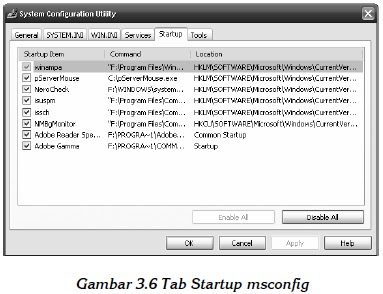






.jpg)



.jpg)













